Opas puhelun nauhoituksen ottamiseen käyttöön Huawei Mate 10: ssä ja Mate 10 Prossa
Android Vinkkejä Ja Vihjeitä / / August 05, 2021
Huawei Mate 10 ja Mate 10 Pro ovat Huawei-lippulaiva-älypuhelimia, jotka julkaistiin vuonna 2017 ja samalla ne ovat upeita laitteita, joilla on upeat ominaisuudet ja upea muotoilu, et voi tallentaa puheluita niitä. Monilla Android-laitteilla on oletuskyky nauhoittaa käynnissä olevia puheluita, mutta valitettavasti niitä ei ole oletusarvoisesti Mate 10- ja Mate 10 Pro -sovelluksissa, ja sinun on ladattava kolmannen osapuolen sovellukset nauttimaan tästä toiminto. No, se oli aiemmin kuin nyt badmania98, XDA Developers Forumin vanhempi jäsen on löytänyt tavan ottaa puhelun tallennusominaisuus käyttöön Huawei Mate 10 -älypuhelimissa. Tässä artikkelissa näytän sinulle, kuinka puhelun tallennus on helppo ottaa käyttöön Huawei Mate 10: ssä ja Mate 10 Prossa.

Tämän oppaan avulla sinun ei tarvitse asentaa kolmannen osapuolen sovellusta käynnissä olevien puheluiden nauhoittamiseen uudelleen Huawei Mate 10 ja Mate 10 Pro -älypuhelimiin.
Mitä tarvitset
- HwCallRecorder.zip (24 Mt) ladata.
- File Explorer -sovellus juurihallinnalla. minä suosittelen Root Explorer kirjoittanut Speed Software.
- Avattu käynnistyslatausohjelma ja pääkäyttöoikeus. Tässä on opas miten käynnistyslataaja avataan Huawei Mate 10: ssä ja Mate 10 Prossa. (Bonus-opas).
Käsitellä asiaa
- Lataa yllä oleva HwCallRecorder-zip-tiedosto ja pura se tietokoneellesi.
- Liitä Mate 10 / Pro tietokoneeseesi USB-kaapelilla ja siirrä HwCallRecorder puhelimeesi.
- Avaa puhelimessasi tiedostojenetsintäsovellus, jolla on pääkäyttäjän oikeudet (esim. Root Explorer) ja kopioi tiedosto HwCallRecorder kansioon /system/app polku laitteen juurikansiossa.
- Aseta HwCallRecorder-kansion käyttöoikeudet alla olevan kuvan mukaisesti.
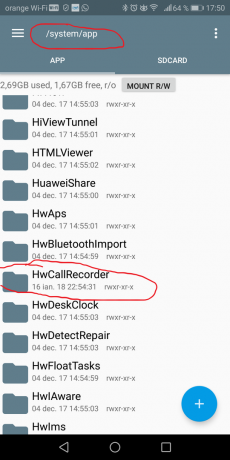
- Avaa kansio ja määritä sen alikansioiden ja tiedostojen käyttöoikeudet alla olevan kuvan mukaisesti.
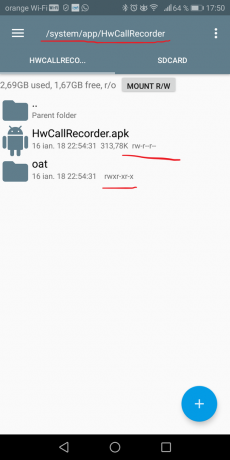

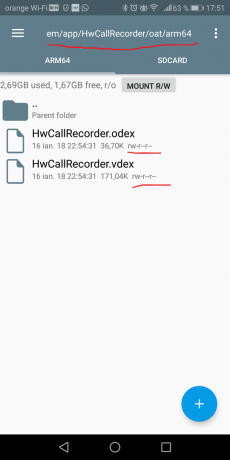
- Sulje File Explorer -sovellus.
- Käynnistä Puhelin-sovellus Mate 10 / Prossa.
- Avaa ylivuotovalikko (napauta kolmea pistettä näytön oikeassa reunassa).
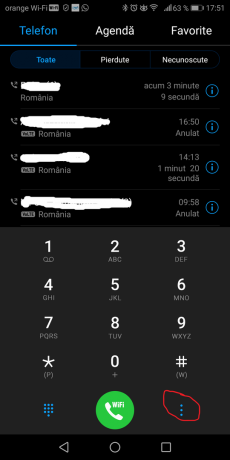
- Klikkaus asetukset.
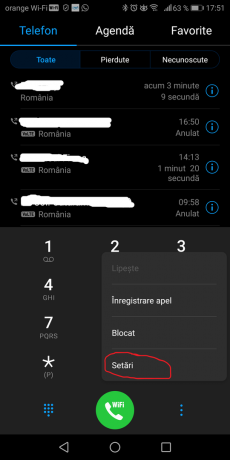
- Etsi Automaattinen puhelujen tallennus vaihtoehto ja napsauta sitä.
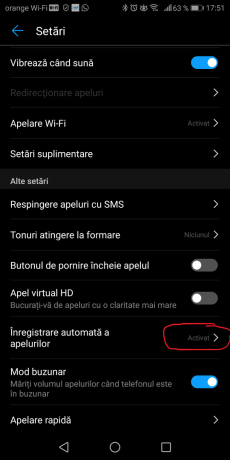
- Vaihda Automaattinen puhelujen tallennus vaihtoehto päälle.
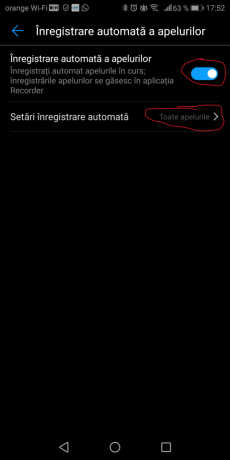
- Napsauta samalla näytöllä Asetukset automaattinen tallennus vaihtoehto.

- Valitse Kaikki puhelut tai Numerot luettelosta.
- Automaattisen puhelun tallennus on otettu käyttöön Huawei Mate 10- ja Mate 10 Pro -laitteissa.
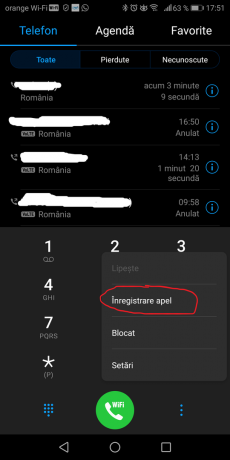

Voit käyttää tallennettuja puheluita ja kuunnella niitä avaamalla Puhelin-sovelluksen, avaamalla ylivuotovalikon ja napsauttamalla Puhelutiedot vaihtoehto.

![Stock ROM -levyn asentaminen Dexp-välilehteen L210 [laiteohjelmistotiedosto]](/f/9f29ade5eb49fe8e50d071a577ee7fd4.jpg?width=288&height=384)

